< Bu mesaj bu kişi tarafından değiştirildi dustnbones -- 2 Mart 2016; 11:40:22 > |
Bildirim


< Bu mesaj bu kişi tarafından değiştirildi dustnbones -- 2 Mart 2016; 11:40:22 > |
|
Arkadaşlar kamera ile ilgili S.S.S. tadında bir döküman hazırlıyorum sizin için zaman içerisinde güncellemeler de yapacağım.
1- Kamerayı aldım ne yapacağım Öncelikle kamera çin versiyon mu yoksa uluslararası versiyon mu bunu bilmemiz gerek. Kameranın arkasındaki barkoda bakıyoruz ilk iki sayıdan sonra CN geliyorsa çin versiyonu US/TW/KR biri yazıyorsa uluslararası versiyon, bunların haricinde birşey yazıyorsa yine çin. Versiyona uygun uygulama indireceğiz telefona.  CN versiyonu için; Android: http://app.mi.com/download/75646 http://app.mi.com/download/75542 https://yadi.sk/d/PEKkKDD5obmyh (rusların optimize ettiği versiyon) Ios: https://itunes.apple.com/cn/app/xiao-yi-zhi-neng-she-xiang/id931168730?mt=8 https://itunes.apple.com/us/app/xiao-mi-zhi-neng-jia-ting/id957323480?mt=8 Bu iki programdan birini indirebiliriz. Ne fark var derseniz ilk linkteki yi smart camera programı daha sade ve sadece bu kamera için yazılmış bir yazılım. Tamamına yakını ingilizce. İkinci linkteki smart home uygulaması xiaomi nin tüm aparatlarına hitap eden bir uygulama. Daha fazla ayar içeriyor ancak daha karmaşık ve büyük oranda çince. Ayrıca smart home programı ile kamerayı paylaşabiliyorsunuz yani evdeki bir çok telefona smart home yükleyip ana hesaptan diğerlerine kamera daveti yollayabiliyorsunuz onlar da kamerayı program üzerinden kullanabiliyorlar. Çinliler için işlevsel ama bizim için çok işlevsel sayılmaz. Ios kullanıcıları yi smart programının indirilmesi ve kurulması çok zahmetli bölge değiştirmeniz falan gerekiyor siz direk mi home olanı kurun zaten ios versiyonu komple ingilizce ve çok stabil. US/TW/KR versiyonları için; https://play.google.com/store/apps/details?id=com.ants360.yicamera.international&hl=tr Bu uygulama çin versiyon için olan yi camera ile aynı sadece uluslararası versiyonu. Kameramız ile uyumlu uygulamayı telefonumuza kurduk daha sonra kameramızı çalıştırıyoruz. Kameranın ışığı sarı renkte hızlıca yanıp sönmeye başladı ise bağlantı kurmaya hazır demektir. Uygulamamıza girip wireless şifremizi kaydedip kameraya bağlanmaya çalışıyoruz. Başarılı olur isek mavi ışık yanıp sönmeye başlayacak ve sonra sabit bir şekilde yanacaktır. Kamerayı mi hesabı açmadan internete bağlamadan sadece ağ üzerinden bağlamak için bir fix elimde mevcut ancak denemedim ve incelemedim o yüzden henüz paylaşmıyorum. 2- Kamera bağlandı ne yapacağım Kamerayı bağladık uygulamadan izleyebiliyoruz. O halde önce bir ayarlara göz atalım. Sağ üstte bulunan 3 noktaya tıklayıp oradan ayarlara giriyoruz. 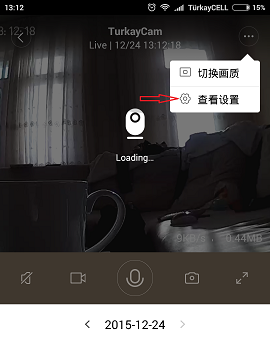 Ayarlardan camera name ile kameranın adını değiştirebiliriz. Pass code ile kameraya şifre koyabiliriz. Activity alerts ile hareket algılandığında haberdar edilmemizi sağlayan ayarları değiştirebiliriz ve set camera schedule ile kameranın tüm gün mü yoksa belli saatler arası mı hareket algılayacağına karar verebiliriz. Hareket algılandığında kayıt yapsın mı yapmasın mı seçebiliriz. Takmış olduğumuz sd-card dolddumu bakabilir istersek boşaltabiliriz. 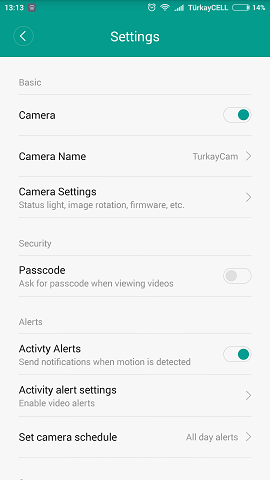 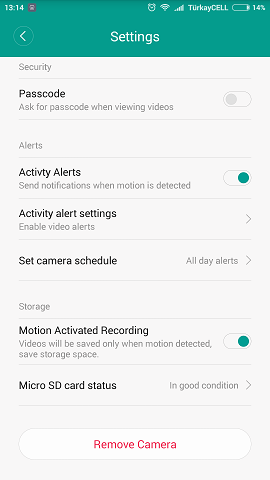 Kamera ayarlarından mavi renkli durum ışığını kapatabilir cihazın çalıştığını gizleyebiliriz. Görüntüyü ters çevirebilir, yazılım güncellemesi varsa yapabiliriz. 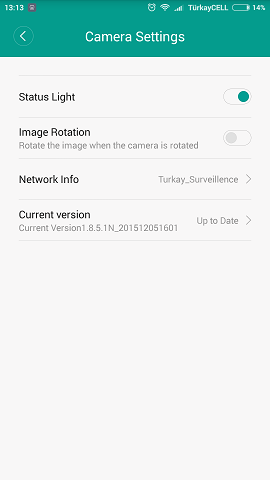 3- Kameraya nasıl yazılım yüklüyoruz? Kameramıza yeni güncelleme geldiğinde uygulama üzerinden görüp güncellemeyi yapabiliyoruz. Ancak diyelim ki güncelleme geldi ama uygulama henüz güncellemeyi görmedi ya da güncellemeyi yaptık ancak güncellemeden memnun kalmadık ve versiyon düşmek istiyoruz. Bunun için öncelikle yazılım dosyasını bulmamız gerekiyor. Aşağıdaki linkten K ve sonrası sürümlere ulaşabilirsiniz. Önceki sürümleri neden koymadım? Çünkü K veya sonrası bir sürümde kameranız varsa önceki sürümlere dönemezsiniz. https://yadi.sk/d/MpaQaTC1mU2kQ Buradan istediğimiz sürümü indirdikten sonra zipten home isimli dosyayı çıkarıp sd karta atıyoruz doğrudan ve sd kartı kameraya takıyoruz. Yazılım yüklenince bir hanım abla konuşuyor ve yeterince bekledikten sonra tekrar ağa bağlanıyor. Merak etmeyin bağlantı ayarları sürüm yüklerken kaybolmuyor tekrar tanıtmıyoruz ağı. Yükleme işi bittikten sonra sd kartta bulunan home dosyasını silmeyi unutmayalım. Tekrar ediyorum K ve sonrası sürüme ait kamerayı K öncesi sürüme düşüremezsiniz kameranızı bozmayın boş yere. 4- Rtsp, ftp, http, telnet nasıl açılıyor? Burada en önemlisi rtsp arkadaşlar. Ne işe yarıyor? Kameramıza tinycam ile ispy ile yada stream açabildiğimiz herhangi bir program ile bağlanmamızı sağlıyor. Zaten çok basit bir işlem ile alayını beraber açacağız. Yukarıda sürümleri verdiğim linkte farkettiyseniz test dosyaları da var. Bizim için uygun olan test dosyasını indireceğiz. Kameramız K veya L sürümünde ise test_K_L yok M veya N sürümünde ise test_M_N dosyasını indirelim. Yeni sürümler geldikçe test dosyaları da güncellenecektir. Bununla beraber bu dosyaları geliştiren rus arkadaşlar şu an test6 versiyonunu çıkardılar ama her sürüme hitap eden bir dosya yapalım demişler. Bu şekilde kullanıp rtsp yi açmada başarısız olan kişileri gördüğüm için ben sürümlere göre ayırdım. Bence böylesi daha sağlıklı. Herneyse zip dosyamızı indirdik içinde test klasörü ve bu klasörün içinde equip_test.sh, rtspsvr, ve server dosyaları mevcut olacak. Türkiye'de yaşıyorsanız doğrudan benim verdiğim gibi kullanabilirsiniz. Saat dilimi Türkiye'den farklı bir ülkede yaşıyorsanız equip_test.sh dosyasını uygun bir program (notepad++ gibi) ile açarak my_tz=GMT+6 ifadesindeki GMT+6'yı kendinize göre düzenlemelisiniz. sd kartımızı hazırladık kameraya taktık, kameramız kendini yeniden başlatacak bir süre bekledikten sonra tekrar ağa bağlanacak ve kalıcı mavi ışığı göreceğiz. İşlem tamam kameranın tüm yolları açık artık. 192.168.1.128 adresinden kameraya ulaşabiliriz. ftp adresinden kamera içerisindeki klasörleri görebilir /home/hd1/ üzerinden sd kartımızın içeriğine ulaşabiliriz. Size tavsiyem yine işlem sonrası test klasörünü silmeniz olacaktır. Rtsp fix aynı zamanda kameranın saatini de düzeltecektir. 5- Kameraya tinycam ile nasıl bağlanacağım? Arkadaşlar tinycam android üzerinde çalışan ve kameranın kendi uygulamasına alternatif olacak bir program. En önemli avantajı ise geri planda çalışırken dahi kameradan ses almamızı sağlaması. Hatta telefonumuzun ekranı kapalıyken bile sesleri duymaya devam ediyoruz ki kamerayı bebek kamerası olarak alanlar için bu çok önemli. Şunu da belirtmem lazım bu özellik için tinycam_Pro kullanmanız gerek. Şimdi 4. adımda rtsp'yi açtığınızı var sayarak tinycam ayarlarına geçiyorum. tinycam üzerinden manage cameras deyip aşağıdan + 'ya basıp add camera diyerek kamera ekleme menüsünü açtık. 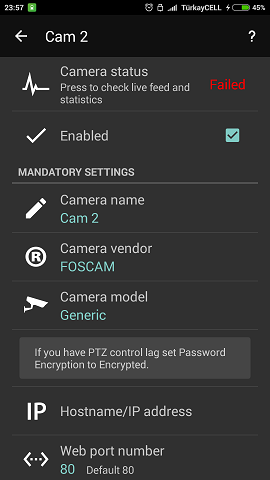 İlk iş camera vendor'den xiaomi'yi seçiyoruz. Camera model otomatik olarak ants oluyor zaten. Camera name önemli değil istediğinizi yazabilirsiniz. ip adress kısmına 192.168.1.128 yazıyoruz. Bunu yapınca dikkat ederseniz en üstte failed yazan camera status artık ok yazıyor. Geri tuşuna basarak çıkabiliriz buradan artık. Kamerayı tinycam'e tanıttığımıza göre ekran kapalıyken de ses duymak isteriz. O halde önce App Settings den Audio Settings'e girip Background aiudio'yu aktif ediyoruz. Sonca Backgorund mode'a girip eklediğimiz kamerayı burada aktif ediyoruz işte bu kadar. tinycam üzerinde bir dünya ayar var bunlar size kalmış kurcaladıkça bulursunuz. 6- ispy ile kameraya nasıl bağlanacağız? Arkadaşlar kameramıza bilgisayar ile bağlanmak istiyoruz. Bunun için öncelikle 4. adıma dönüp Rtsp fix yapıyoruz, zaten yaptıysak tekrar yapmaya gerek yok. ispy bu iş için biçilmiş kaftan. Üstelik bedava. Kendi sitesinden ispy programını indirip kuruyoruz. Programı açıp sol üstten add deyip ip camera seçeneğini seçiyoruz. Çıkan pencerede ffmpeg (h264) var ona tıklıyoruz. Açılan sayfada url olarak rtsp://192.168.1.128:554/ch0_0.h264 yazıp analyse duration olarak 2000 yazıyorsa kalabilir. Rtsp mode auto kalsın ok diyip geçiyoruz ayar sayfası geliyor burada çok ayrıntılı ayarlar var bunları sonradan da yapabilirsiniz video üzerine sağ tıklayıp edit diyerek. Doğrudan finish deyip videonun çalmaya başladığını göreceğiz. Dediğim gibi bir sürü ayar var bunlar tamamen size kalmış biz sadece kameraya bağlanmamızı sağlayacak temel ayarları yaptık. 7- Kamera saati 6 saat ileride nasıl düzelteceğiz? Arkadaşlar kameranın saati çin saatini gösteriyor bu yuzden 6 saat ileride. Düzeltmek için 4. adımda verdiğim rtsp fix yapabilirsiniz. Sadece saati düzeltmek için bir fix yakında ekleyeceğim. Not: ispy yardımı ile kamerayı webcam olarak kullanma yakında eklenecek |
< Bu ileti mobil sürüm kullanılarak atıldı > |
|
< Bu ileti mobil sürüm kullanılarak atıldı > |
< Bu mesaj bu kişi tarafından değiştirildi dustnbones -- 14 Haziran 2015; 21:07:38 > |
< Bu ileti mobil sürüm kullanılarak atıldı > |
|
|
|
< Bu ileti mobil sürüm kullanılarak atıldı > |
|
< Bu mesaj bu kişi tarafından değiştirildi infazci captain -- 20 Temmuz 2015; 1:45:14 > |
|
< Bu mesaj bu kişi tarafından değiştirildi infazci captain -- 20 Temmuz 2015; 22:54:53 > < Bu ileti mobil sürüm kullanılarak atıldı > |
|
< Bu ileti mobil sürüm kullanılarak atıldı > |
|
< Bu ileti mobil sürüm kullanılarak atıldı > |
< Bu mesaj bu kişi tarafından değiştirildi infazci captain -- 24 Temmuz 2015; 20:21:50 > |
< Bu ileti mobil sürüm kullanılarak atıldı > |